A tela do seu computador está ficando amarelada de repente? Bem, se for, então pode haver um problema com o Gerenciamento de cor perfil que seu monitor está usando. Basta definir o perfil de gerenciamento de cores correto para resolver esse problema. Para fazer isso, siga estas etapas-
Como consertar o problema da tela amarelada no Windows 10
1. Aperte Tecla Windows + I para abrir o Definições janela do seu computador.
Naquilo Definições janela, clique em “Sistema“.
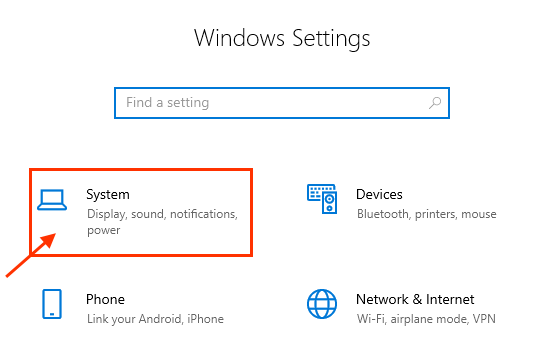
2. Agora, no lado esquerdo do Definições janela, clique em “Exibição“.
3. No lado direito da mesma janela, certifique-se de que “Luz noturna”É alterado para“Fora“.
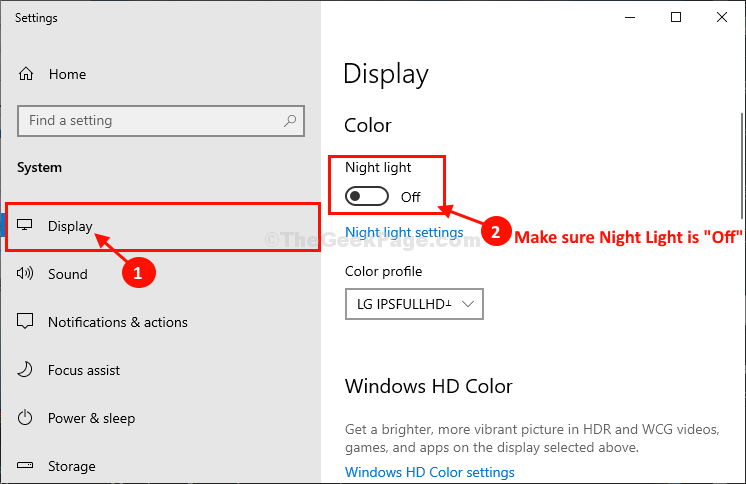
4. Role para baixo na mesma janela e clique em “Configurações avançadas de exibição“.
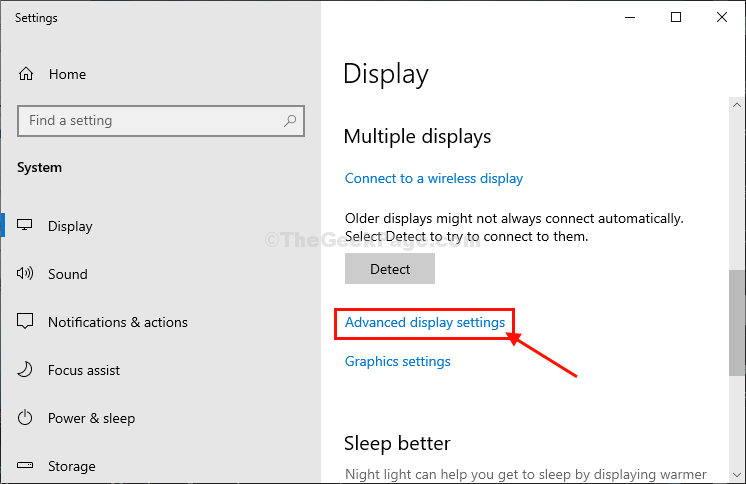
5. No Configuração avançada de exibiçãojanela s, clique em “Propriedades do adaptador de vídeo“.
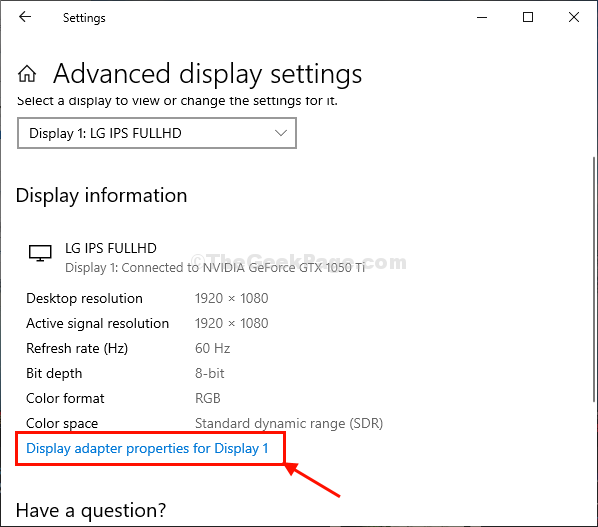
6. No Propriedades janela, vá para o “Gerenciamento de cor" aba.
7. Clique em "Gerenciamento de cor…“.
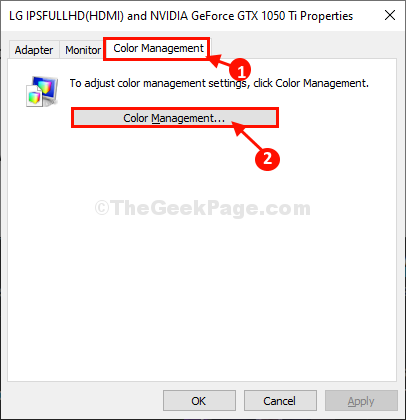
8. No Gerenciamento de cor janela, Verifica a opção "Use minhas configurações para este dispositivo“.
9. Agora, clique em “Adicionar…”Para adicionar o perfil de cor.
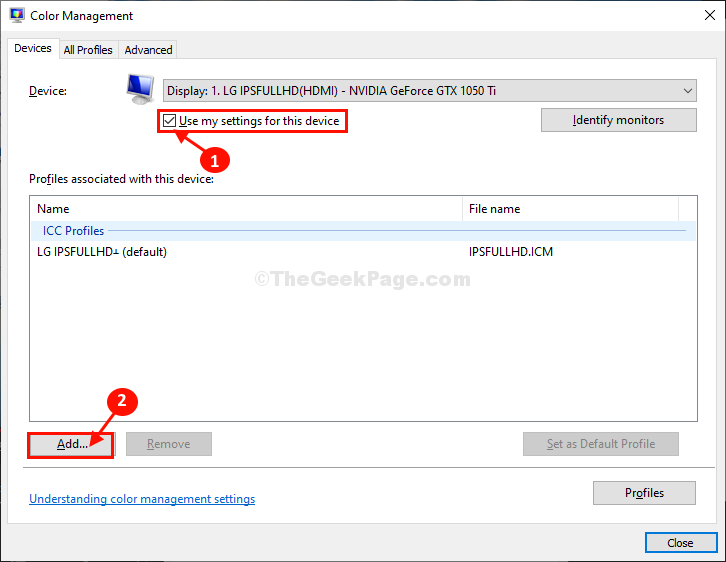
10. Dentro o Perfil de Cor Associado janela, selecione “sRGB IEC61966-2.1”E depois clique em“OK“.
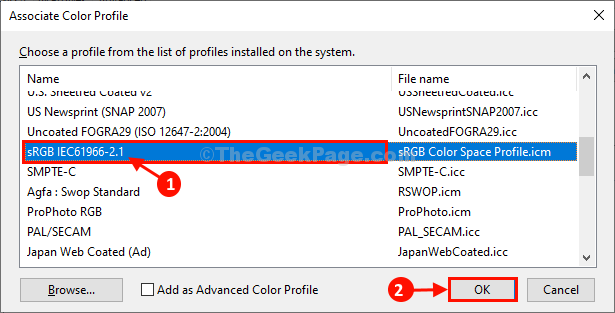
11. No Gerenciamento de cor janela, clique em “Perto“.
12. Voltando ao Propriedades janela, clique em “Aplicar”E depois clique em“OK”Para salvar as alterações em seu computador.

Perto Definições janela.
Reinício seu computador. Ao reiniciar, a tela do computador deve estar limpa como antes.

